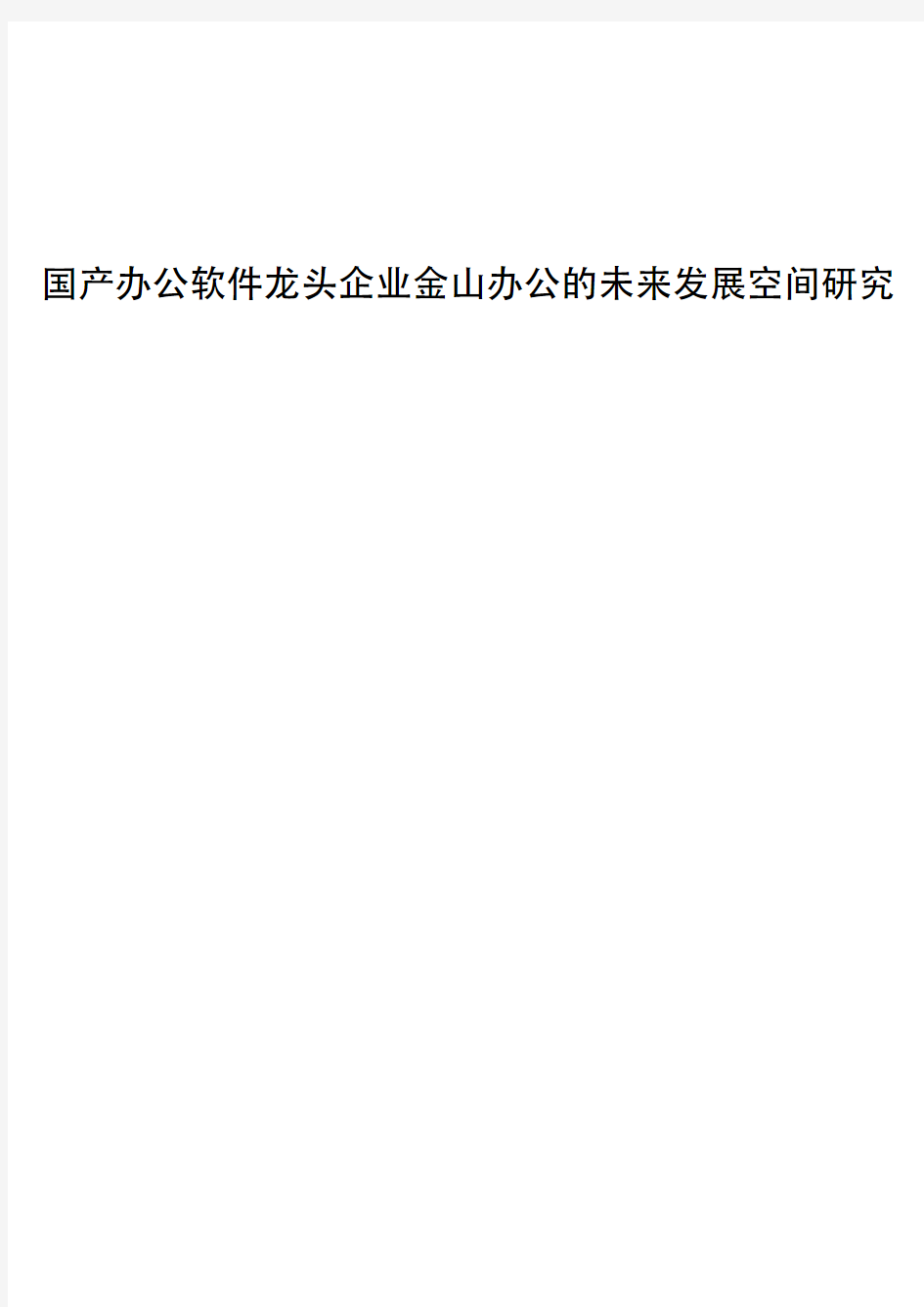
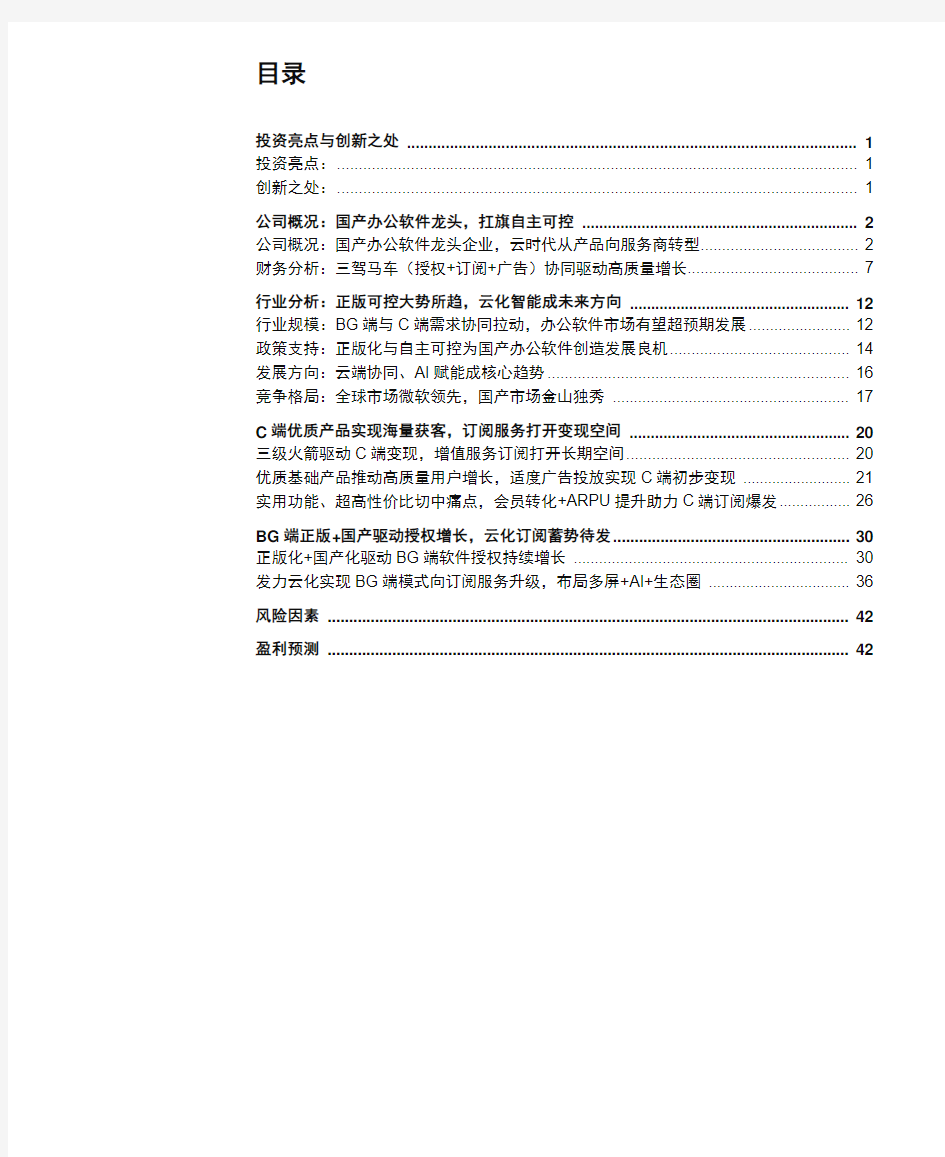
国产办公软件龙头企业金山办公的未来发展空间研究
目录
投资亮点与创新之处 (1)
投资亮点: (1)
创新之处: (1)
公司概况:国产办公软件龙头,扛旗自主可控 (2)
公司概况:国产办公软件龙头企业,云时代从产品向服务商转型 (2)
财务分析:三驾马车(授权+订阅+广告)协同驱动高质量增长 (7)
行业分析:正版可控大势所趋,云化智能成未来方向 (12)
行业规模:BG端与C端需求协同拉动,办公软件市场有望超预期发展 (12)
政策支持:正版化与自主可控为国产办公软件创造发展良机 (14)
发展方向:云端协同、AI赋能成核心趋势 (16)
竞争格局:全球市场微软领先,国产市场金山独秀 (17)
C端优质产品实现海量获客,订阅服务打开变现空间 (20)
三级火箭驱动C端变现,增值服务订阅打开长期空间 (20)
优质基础产品推动高质量用户增长,适度广告投放实现C端初步变现 (21)
实用功能、超高性价比切中痛点,会员转化+ARPU提升助力C端订阅爆发 (26)
BG端正版+国产驱动授权增长,云化订阅蓄势待发 (30)
正版化+国产化驱动BG端软件授权持续增长 (30)
发力云化实现BG端模式向订阅服务升级,布局多屏+AI+生态圈 (36)
风险因素 (42)
盈利预测 (42)
插图目录
图1:金山办公主要产品及服务矩阵 (2)
图2:WPS Office的发展历程 (4)
图3:红筹股回归后金山办公股权结构说明 (5)
图4:金山办公核心产品 (6)
图5:金山办公各募集资金投向金额 (7)
图6:金山办公募集资金投向占比 (7)
图7:金山办公营业收入及增速 (8)
图8:金山办公归母净利润及增速 (8)
图9:金山办公营业收入结构结构 (9)
图10:金山办公三类营收同比增速 (9)
图11:金山办公营业成本及增速 (9)
图12:金山办公营业成本拆分 (9)
图13:金山办公毛利率及净利率 (10)
图14:金山办公分产品毛利 (10)
图15:金山办公近三年研发费用及研发费用率 (10)
图16:2018年金山办公员工结构 (10)
图17:金山办公近三年三费费率 (11)
图18:金山办公近三年ROA及ROE (11)
图19:金山办公应收账款及增速 (11)
图20:金山办公预付账款及增速 (11)
图21:我国网民数量与互联网普及率 (12)
图22:全国市场主体数量及增长率 (12)
图23:我国办公软件产品用户数量及增速 (13)
图24:我国网络广告市场规模及增速 (13)
图25:我国软件市场规模及增速 (13)
图26:我国基础办公软件市场规模及增速 (13)
图27:使用盗版软件的法律风险 (14)
图28:办公软件与自主可控体系 (16)
图29:办公软件进入壁垒 (18)
图30:金山办公三级火箭模型 (20)
图31:互联网广告推广服务收入及增速 (21)
图32:WPS Office2019登录界面 (22)
图33:WPS Office文字操作界面 (22)
图34:金山办公移动端MAU (23)
图35:2018年高效办公分类排行榜 (23)
图36:WPS Office调研样本用户的年龄分布 (24)
图37:WPS Office调研样本用户的学历分布 (24)
图38:用户使用WPS Office的频率 (24)
图39:用户使用WPS Office的时长 (24)
图40:互联网广告业务营收结构 (25)
图41:金山办公前五大客户 (25)
图42:金山办公个人客户订阅收入及增速 (26)
图43:WPS会员数量 (27)
图44:稻壳儿会员数量 (27)
图45:会员特权 (27)
图46:稻壳会员商城界面 (28)
图47:WPS创作生态环境 (28)
图48:WPS会员体系 (29)
图49:WPS Office与Microsoft个人版订阅服务对比 (30)
图50:金山办公软件使用授权收入 (31)
图51:金山办公按数量授权收入及增速 (32)
图52:金山办公按场地授权收入及增速 (32)
图53:微软Office2019价格体系 (32)
图54:金山办公主要国产化客户列举 (34)
图55:WPS客户举例——部委政府机关 (35)
图56:WPS客户举例——省地市政府机关 (35)
图57:WPS客户举例——央企 (35)
图58:WPS客户举例——金融行业 (35)
图59:2014-2017年中国PC出货量 (36)
图60:2014-2017年中国分行业商用PC出货量 (36)
图61:金山办公机构客户订阅服务收入 (37)
图62:WPS+管理后台管理系统 (38)
图63:金山办公公有云与私有云 (38)
图64:中国企业主要担心云的成本与安全顾虑 (39)
图65:PS企业订阅服务功能与价格 (40)
图66:WPS打造办公生态圈 (41)
图67:WPS+未来办公 (41)
表格目录
表1:我国知识产权保护相关政策 (14)
表2:自主可控相关政策 (15)
表3:Microsoft office356个人版和WPS Office2019个人版对比 (16)
表4:办公软件品牌整理 (18)
表5:国内主要办公软件功能对比 (19)
表6:WPS Office Windows个人版产品特点 (22)
表7:WPS广告计费方式分类 (24)
表8:WPS广告业务按展示方式分类 (25)
表9:WPS Office Windows专业版特点 (33)
表10:WPS Office Linux版本特点 (33)
表11:WPS客户情况 (34)
表12:微软Office365商业版功能与价格 (40)
表13:金山办公经营模型 (42)
表14:财务预测表 (43)
表15:可比公司参考 (43)
第3章常用办公软件的应用 第18讲常用办公软件的应用(十) 教学目标及基本要求: 1、熟练掌握PowerPoint 2003组织结构图和艺术字的插入。 2、演示文稿的配色方案设置。 教学重点: PowerPoint 2003组织结构图和艺术字的插入,配色方案设置。 教学难点: PowerPoint 2003组织结构图和艺术字的的插入。 教学内容: 1、PowerPoint 2003组织结构图和艺术字的插入 2、PowerPoint 2003演示文稿的配色方案设置 教学时间: 1学时 主要内容: 3.4 PowerPoint 2003演示文稿软件的应用 3.4.7 PowerPoint 2003其他对象的插入 在PowerPoint 2003中还可以插入表格、图表、组织结构图和艺术字等对象,使演示文稿的表达更加形象具体。 3.组织结构图的应用 组织结构图是用来表示组织结构关系的图表,采用树型结构。 (1)插入组织结构图 (2)使用“组织结构图”工具栏 当插入了组织结构图后,会立即出现一个“组织结构图”工具栏,如图3-103所示。 图3-103 “组织结构图”工具栏 插入形状:在制作组织结构图时,经常需要在组织结构图中添加一些层次关系的图框,则要用到该按钮。首先选定要插入的位置,然后单击该按钮右侧的下三角按钮,弹出一组下拉列表框,其中包括3种图框类型:下属、同事和助手,分别表示将插入的图框放置在所选图框下一层、旁边和用肘形连接符将新的图框放置在所选图框之下。 ·119·
·120· 大学计算机应用教程 4.艺术字的应用 (1)插入艺术字 在PowerPoint 2003中也可以插入艺术字。 (2)美化艺术字 使用“艺术字”工具栏,可以对插入的艺术字进行编 辑和美化,包括以下操作。 ① 编辑文字:如果艺术字中的文本需要更改内容、字 体、字号和字形,选中艺术字后,单击该按钮即可。 ② 艺术字库:艺术字的样式在插入时已经选定,编辑过程中,还可以更改其样式,选中艺术字后,单击该按钮即可。 ③ 设置艺术字格式:选中艺术字后,单击该按钮打开“设置艺术字格式”对话框,可以给艺术字重新着色或者加边框。 ④ 艺术字形状:通过该按钮可以改变艺术字的形状。 ⑤ 艺术字字母高度相同:字母因为有大小写之分,因此高度不一致,该功能用于调整字母的高度。 ⑥ 艺术字竖排文字:该功能用于将插入的艺术字设置为竖排。 ⑦ 艺术字对齐方式:艺术字对齐方式是指艺术字所在的段落与段落之间的对齐方式。 ⑧ 艺术字字符间距:该功能用于调整艺术字中的文本之间的间距。 3.4.8 PowerPoint 2003演示文稿的配色方案 演示文稿的配色方案由演示文稿设计中使用的8种颜色(用于背景、文本和线条、阴影、标题文本、填充、强调和超链接)组成。 1.应用配色方案 PowerPoint 2003提供了多种配色方案,用户可以根据自己的需要进行选择。 2.编辑配色方案 除了应用PowerPoint 2003提供的配色方案以外,还可以自己编辑一种配色方案应用于演示文稿中。如需修改某个基本方案,双击该方案前面的颜色块,打开相应的颜色对话框,选定某种颜色后,单击“确定”按钮,返回“自定义”选项卡。在预览窗口中可以看到编辑后的配色方案效果,如果想将该效果应用到选定的演示文稿中,单击“应用”即可;如果想将该效果添加到配色方案列表中,单击“添加为标准配色方案”按钮,则在“标准”选项卡中添加了一种自己定义的配色方案。 3.应用母版 在制作演示文稿时,通常会使用多张演示文稿来描述一个主题,如果在每张演示文稿上都加入同样的标题、背景等对象,要进行多次重复的设置,这非常浪费时间,使用母版可以一次设置多张演示文稿的格式,相当于自己设置一种模板。母版包括“幻灯片母版”、“讲义母版”和“备注母版”,这里以“幻灯片母版”为例,讲解母版的使用。 选择“视图”|“母版”|“幻灯片母版”命令,进入幻灯片母版。在各个区域中输入相应的内容后,单击“幻灯片母版视图”工具栏上的“关闭母版视图”按钮即可。 图3-104 插入艺术字实例
办公软件应用(中级)试题汇编 (第1套) 第1单元 1.启动资源管理器。 2.在C盘下新建文件夹,文件夹名为“4000001”。 3.将C盘下“DATA1”文件夹内的文件TF1-7.doc、TF3-14.doc、TF4-20.doc、TF5-8.doc、TF6-6.xls、TF7-18.xls、TF8-4.doc一次性复制到C盘下4000001文件夹中,并分别重命名为A1.doc、A3.doc、A4.doc、A5.doc、A6.xls、A7.xls、A8.doc。 4.添加新字体“细明体新细明体”,该字体文件为C盘下的JDFK文件。 5.添加输入法:添加“中文(简体)-双拼输入法”。 第2单元 【操作要求】 1.新建文件:在字表处理软件中新建一个文档,文件名为A2.DOC,保存至考生文件夹。 2.录入文本与符号:按照【样文2-4A】,录入文字、字母、标点符号及特殊符号等。 3.复制粘贴:将C:\ATA_MSO\TESTING\175350-FE3\WORD\B04\TF2-4B.DOC中所有文字复制并粘贴 到考生录入文档之后。 4.查找替换:将文档中所有“航空站”替换为“空间站”,结果如【样文2-4B】所示。 【样文2-4A】 ◆航空站是人类在太空进行各项科学研究活动的重要场所。1971年,前苏联发射了第一座航空站〖礼炮1号〗,由【联盟号】飞船负责运送宇航工作人员和物资。1986年8月,最后一座航空站〖礼炮7号〗停止载人飞行。1973年5月14日,美国发射了航空站〖天空实验室〗,由【阿波罗】号飞船运送宇航工作人员和物资。? 【样文2-4B】 ◆空间站是人类在太空进行各项科学研究活动的重要场所。1971年,前苏联发射了第一座空间站〖礼炮1号〗,由【联盟号】飞船负责运送宇航工作人员和物资。1986年8月,最后一座空间站〖礼炮7号〗停止载人飞行。1973年5月14日,美国发射了空间站〖天空实验室〗,由【阿波罗】号飞船运送宇航工作人员和物资。? 1974年〖天空实验室〗封闭停用,并于1979年坠毁。 1986年2月20日,前苏联发射了“和平号”空间站。它全长超过13米,重21吨,设计寿命10年,由工作舱、过渡舱、非密封舱三个部分组成,有6个对接口,可与各类飞船、航天飞机对接,并与之组成一个庞大的轨道联合体。自“和平号”上天以来,宇航工作人员在它上面进行了大量的科学研究。还创造了太空长时间飞行的新纪录。“和平号”超期服役多年后于2001年3月19日坠入太平洋。1983年,欧洲空间局发射了“空间实验室”,它是一座随航天飞机一同飞行的空间站。
2019年国产办公软件龙头金山办公专题研究:办公软件产品使用授权、互联网广告推广服务、办公服务订阅
内容目录 1.国内领先的办公软件和服务提供商 (4) 1.1. 公司主要产品和业务 (5) 1.2. 业绩高增长,各项财务指标优异 (9) 2.办公软件产品使用授权 (12) 2.1. 办公软件用户数量仍有提升空间 (12) 2.2. 政策加码知识产权和自主可控,将助力国产办公软件突围 (13) 2.3. 办公软件市场稳增长,国产品牌市场份额不断扩大 (14) 2.4. 公司是目前国产办公软件市场的最强者 (16) 3.互联网广告推广服务 (17) 3.1. 国内网络广告市场持续增长,移动广告占据市场主流 (17) 3.2. 乘“免费+广告”东风,互联网广告推广服务营收稳步增长 (18) 4.办公服务订阅 (19) 5.募投项目情况 (22) 6.盈利预测与估值 (23) 7.风险提示 (25)
图表目录 图1:公司主要产品及服务矩阵 (4) 图2:发行前公司股权结构 (4) 图3:WPS Office移动版支持多平台 (6) 图4:金山词霸软件界面 (7) 图5:公司阶段业务情况 (7) 图6:公司2014-2018年营收和增速 (10) 图7:公司2014-2018年归母净利润和增速 (10) 图8:公司营收构成 (10) 图9:公司毛利构成 (10) 图10:公司毛利率水平高 (10) 图11:公司4项费用率 (11) 图12:研发费用投入和占比 (11) 图13:公司员工构成 (11) 图14:经营活动现金净流量(单位:亿元) (12) 图15:2012年-2018年中国办公软件用户规模 (12) 图16:2017年1月-12月移动端办公服务软件月独立设备数 (13) 图17:办公软件市场规模(单位:亿元) (14) 图18:2016年-2018年公司月活跃用户数(单位:亿) (16) 图19:WPS兼容性最好 (17) 图20:网络广告市场规模和增长率 (17) 图21:公司互联网广告推广服务构成(单位:亿元) (19) 图22:特权对比图 (19) 图23:WPS和稻壳会员数 (21) 图24:付费用户数 (21) 图25:付费用户渗透率低 (21) 图26:个人客户和机构客户订阅 (22) 图27:营收拆分与预测(单位:百万元) (23) 表1:不同系统平台界面 (5) 表2:公司广告的主要展示方式 (7) 表3:办公服务订阅主要内容 (9) 表4:行业重要政策法规 (14) 表5:行业主要竞争对手 (15) 表6:重点行业和领域高覆盖率 (16) 表7:互联网广告推广类型 (18) 表8:募集资金项目及资金使用计划(单位:万元) (22) 表9:行业可比标的估值(截至11月12日) (25)
第1题 1、对正文进行排版,其中: (1)章名使用样式“标题1”,并居中;编号格式为:第X章,其中X为自动排序。操作步骤: a. 选择第一章标题(整行);
b. 在样式工具栏中选择“标题1”,并将第一行设置为居中; c. 保持选中状态,执行菜单“格式”—“项目符号和编号”,打开项目符号和编号 的对话框,按下图选择多级符号项,再单击“自定义”按钮,打开自定义多级符号列表,按图设置为1级目录设置为“第1章”,单击“确定”按钮; d. 将第一行选中,双击格式刷,将其他三章用格式刷完成,并删除多余的“第二章、 第三章、第四章”。 (2)小节名使用样式“标题2”,左对齐;编号格式为:多级符号,X.Y。 X为章数字序号,Y为节数字序号(例:1.1)。 操作步骤: a. 选择第一章下第一小节标题(整行); b. 在样式工具栏中选择“标题2”,并将第一行设置为左对齐; c. 保持选中状态,执行菜单“格式”—“项目符号和编号”,打开项目符号和编号 的对话框,按下图选择多级符号项,再单击“自定义”按钮,打开自定义多级符号列表,按图设置为2级目录设置为“1.1”,单击“确定”按钮; d. 用格式刷完成其他的二级目录,并删除多余的“节目录,如1.2、1.3………”。 (3)新建样式,样式名为:“样式”+准考证号后4位;其中: a.字体:中文字体为“楷体_GB2312”,西文字体为“Times New Roman”,字号为“小四”; b.段落:首行缩进2字符,段前0.5行,段后0.5行,行距1.5倍;
c.其余格式:默认设置。 操作步骤: a. 打开“格式”菜单——单击“样式和格式”打开右侧边栏——“新样式”; b. 在“新建样式”对话框中,输入名称“样式XXXX”(XXXX为准号证号后4位); c. 打开对话框左下方“格式”下拉框中的“字体”,根据题目要求设置字体格式; (4)对出现“1.”、“2.”…处,进行自动编号,编号格式不变;对出现“1)”、“2)”… 处,进行自动编号,编号格式不变。 操作步骤: a. 将光标定位在正文第一个“1.”处,执行菜单“格式”—“项目符号和编号”, 打开项目符号和编号的对话框,按下图选择编号,单击“确定”按钮;其它连续编号用格式刷完成即可。 b. 注意系统所编的顺序号是连续的,因此,在新的编号顺序处,需要在编号位置单 击右键,选择“重新开始编号”; 5)将(3)中的样式应用到正文中无编号的文字。 注意:不包括章名、小节名、表文字、表和图的题注。 操作步骤:
办公软件的使用方法 Company Document number:WTUT-WT88Y-W8BBGB-BWYTT-19998
常用办公软件 —word篇 启动word软件 启动word软件即新建word软件,主要有三种方式: 1、双击桌面上的快捷方式; 2、利用开始菜单启动; 3、在桌面上单击右键,选择新建word文档; Word工作界面介绍 1、大体上有五部分组成:标题栏、菜单栏、常用工具栏、文本编辑区、状态栏。 2、两类菜单: 1)菜单栏上的菜单 菜单栏上的菜单是功能最齐全的菜单,它由9个菜单组成,每一个菜单中都包含有一组命令,打开这些菜单,执行其中的命令就可以完成一些操作了。 2)快捷菜单 在Word中,鼠标右击弹出的菜单,称为快捷菜单。快捷菜单最大的特点就是使用起来很方便的,这里集合了用最为常用的功能。 3、工具栏: 为了加速排版操作,获得高效的工作效率,通常用工具栏中的工具按钮来执行排版的功能,而不使用菜单中的命令,这是
因为使用工具可以快速的执行最常用的命令。如果工具栏子菜单中的命令前面标有钩号,则表示该工具栏已经被打开了,反之就表示该工具栏被关闭。 word基本技巧 1、拖动复制(ctrl键); 2、移动文本(摁住鼠标左键); 3、选择文本: 1)选择连续文本: 方法一:按住鼠标左键不松拖动 方法二:光标放开始+shift+光标放末尾 方法三:全部选择 ctrl+A组合键 2)选择间隔文本:利用ctrl功能键 3)选择纵向矩形文本:先按Alt键+鼠标拖动 4、格式刷的应用技巧: 运用流程:选择目标格式文本+格式刷+待操作文本 1)单击格式刷:只能刷一次格式 2)双击格式刷:可连续多细运用格式刷,来调整格式 5、常用快捷键: ●复制、粘贴、剪切: ctrl+c ctrl+v ctrl+x ●撤销、恢复操作: ctrl+z ctrl+Y ●快速保存: ctrl+S
(二零一二年十二月) 2020-2025年中国办公软件行业 全国市场开拓策略研究报告 系统全面的实战解决方案 让每个人都能成为 战略专家 管理专家 行业专家 ……
报告目录 第一章企业全国市场开拓策略概述 (5) 第一节研究报告简介 (5) 第二节研究原则与方法 (5) 一、研究原则 (5) 二、研究方法 (6) 第三节研究企业全国市场开拓策略的重要性及意义 (8) 第二章市场调研:2018-2019年中国办公软件行业市场深度调研 (9) 第一节办公软件概述 (9) 第二节我国办公软件行业监管体制与法规政策 (9) 一、行业主管部门、监管体制 (9) 二、主要法律法规及产业政策 (10) (1)主要法规 (10) (2)主要政策 (10) 第三节2018-2019年中国办公软件行业发展情况分析 (15) 一、软件和信息技术服务行业迅速发展,为办公软件行业发展提供良好环境 (15) 二、互联网化浪潮为基础办公软件应用奠定了坚实的用户基础 (16) 三、智能移动终端的日益普及和移动办公场景的日益成熟带动了办公软件应用的二次腾飞 (17) 四、互联网化概念带动企业互联网化办公需求不断增长 (18) 五、国家网络空间安全战略发布,国产基础软硬件创新发展迎来历史性机遇 (19) 六、国内广告市场持续增长,移动互联网广告市场增速强劲 (19) 七、人工智能领域近三年的发展情况和未来发展趋势 (19) 第四节2018-2019年我国办公软件行业竞争格局分析 (20) 一、行业竞争格局与发展态势 (20) (1)桌面市场平稳发展,国产办公软件不断发展扩张 (20) (2)信息安全市场渐受关注,办公软件发展迎来全新机遇 (20) (3)移动互联网市场日益成熟,国产办公软件取得先发优势 (20) (4)海外市场寡头垄断,国产软件逐步登陆突破 (21) 二、行业内主要企业 (21) (1)国外 (21) (2)国内 (22) 三、行业进入壁垒 (23) (1)品牌壁垒 (23) (2)技术壁垒 (23) (3)经验壁垒 (23) (4)产品壁垒 (24) 第五节2019年微软与金山办公企业对比分析 (24) 一、收入对比:长期成长标杆 (24) 二、用户对比:差距量级缩小 (25) 三、异同:WPS 如何实现追赶 (29) 四、市场:安可是重大机遇,海外空间广阔 (30)
电子表格Excel试题 一、判断正误题 1.在Excel工作表中可以完成超过三个关键字的排序。() 2.退出中文Excel可利用"系统控制菜单",只要先存储现有工作文件,然后单击"系统控制菜单"中的"关闭"命令。() 3. Excel除了可用工具栏来改变数据的格式外,还可选择"格式"菜单的"单元格格式"选项同样可以改数据的格式。() 4..在数值型数据中不能包含任何大小写英文字母。() 5. 向EXCEL工作表中输入文本数据,若文本数据全由数字组成,应在数字前加一个西文单引号。() 6.在工作表窗口中的工具栏中有一个"Σ"自动求和按钮。实际上它代表了工作函数中的"SU M()"函数。() 7. 在Excel中,可以输入的文本为数字、空格和非数字字符的组合。() 8. Excel提供了三种建立图表的方法。() 9. Excel工作簿只能有1至255个工作表。() 10.如果输入单元格中数据宽度大于单元格的宽度时,单元格将显示为"######"。() 11. 工作表是EXCEL的主体部分,共有65536行,256列,因此,一张工作表共有65536×2 56个单元格。() 12. 启动EXCEL,会自动产生名为BOOK1.XLS的工作簿文件。() 13. 工作表中的列宽和行高是固定不变的。() () 14. 同Windows其他应用程序一样,Excel中必须先选择操作对象,然后才能进行操作。 15. Excel97单元格中的数据可以水平居中,但不能垂直居中。() 16. 中文Excel要改变工作表的名字,只需单击选中的工作表的标签,此时屏幕显示一个对话框,在其中的"名称框"中输入新的名字,按下"确定"按钮后即可。() 17. Excel没有自动填充和自动保存功能。() 18. 中文Excel中要在A驱动器存入一个文件,从"另存为"对话框的保存位置下表框中选A:。()
什么叫办公软件,常用办公软件都有哪些? 篇一:什么是办公软件 什么是办公软件 办公软件指可以进行文字处理、表格制作、幻灯片制作、简单数据库的处理等方面工作的 软件。包括微软 Office 系列、金山 WPS 系列、永中 Office 系列、红旗 2000RedOffice、致力协 同 OA 系列等。 目前办公软件的应用范围很广, 大到社会统计, 小到会议记录, 数字化的办公, 离不开办公软件的鼎立协助。目前办公软件朝着操作简单化,功能细化等方向发展。讲究大而 全的 office 系列和专注与某些功能深化的小软件并驾齐驱。另外,政府用的电子政务,税务用 的税务系统,企业用的协同办公软件,这些都叫办公软件,不在限制是传统的打打字,做做表 格之类的软件。 办公软件是应用软件中按功能划分出的一个分支,主要是为了帮助人们在平时的工作中 快速方便地制作和处理文字、文件、数据、报表、幻灯片等。现在我们常用办公软件有微软 Office 系统、金山 WPS 软件、IBM 旗下 Lotus 公司的 Smartsuite 等等。 Excel 办公软件是一个全能的电子表格,应用领域广泛。它可以作为基本的电子表格取代 财务报表; 可以建立财务模型进行假设分析; 绘制适应性很强的图形和直观的图表; 用于统计、 分析和科学计算;进行得心应手的数据库管理;对多级数据进行汇总分析等等,其强大的数据 处理、分析能力,不仅可以为企业的决策管理、工程分析提供数据依据,而且是居家理财的好 助手。 Word 办公软件是目前世界上最流行、最常用的文字编辑,排版软件,使用它不仅可以 提高文档的编辑效率, 在修改时也是非常方便的。 使用 Word 软件不仅仅局限于编写各种报告、 信件、稿件以及论文等,Word 还提供了通知、请柬、合同等文档的模板,你不必再动用心思, 可以轻而易举的按照它提供的模板编写这些文档,并且写出的这些文档是非常规范的。 PowerPoint 办公软件主要是用来制作幻灯片, 每张幻灯片中包含图片及相应的注视文字, 可以根据幻灯片上的按钮, 实现图片的切换和查找功能。 利用这一特点, 可以进行产品的宣传, 教学,还可以制作出家庭画册、精美贺卡 等。不仅如此,还要学会如何利用网络进行文件的传输。因为,如今 SOHO 的出现,家庭 办公变得普遍,并将成为未来办公的一种趋势,而利用网络进行文件传送是家庭办公的必备要 求。即使是在公司上班的员工,也要掌握有关局域网及互联网文件传送的知识。 篇二:常用办公软件的应用 第 3 章常用办公软件的应用 第 9 讲 常用办公软件的应用(一) 教学目标及基本要求: 1、了解常用办公软件的种类及其功能。 2、熟练掌握 Word 2003 的基本操作,文档的创建、编辑和排版。 3、能独立使用 Word 2003 来创建与编辑文档,排版文档。 1 / 10
Office 办公软件应用及操作 第一模块WORD操作及应用 第一部分WORD基本认识 一、WORD是Office办公软件组中专门针对于文字编辑、页面排版 及打印输出的应用软件。 二、WORD启动(略) 三、WORD窗口的基本构成: 1、标题栏:每次启动WORD后自动生成一个暂命名为“文档1” 的空白文档。 2、菜单栏:提供所有控制WORD应用的操作指令。共九个菜单 3、工具栏:常用菜单选项的快捷图标。经常使用的工具栏有:常用 /格式/绘图/表格和边框/符号等。(*可在工具栏任意位置处单击右键,打开或隐藏相应的工具栏) 4、标尺:用于标注编辑区页面尺寸及划分情况。(*单击“视图”- “标尺”可直接显示或隐藏该标尺。 5、编辑区:WORD文档页面编辑排版的主要页面。一般默认以A4 纸为标准大小,划分为文本区和页边区。 文本区是WORD文档主体内容编辑区域;页边区内可完成页面的“页眉和页脚”的编辑。 (**用户在页面编辑排版时,单击“文件”-“页面设置”:可对当前页面的纸型/方向以及页边距的范围等属性进行设定。排版时可使用标尺快速调整页面)
6.状态栏/滚动条、滚动按钮(略) (窗口构成如下图所示) 秀阅网,是一家为女性购物专门打造的购物平台。网站商品涵盖女装、内衣、鞋子、箱包、母婴、美妆、居家、家纺、数码、文体等多个热门类目。在秀阅,没有你买不到的,只有你想不到的!更有特色频道9.9包邮,保证您用最低的价格买到最符合您心水的产品。每天10点上新,保证天天都有新的产品供您选择。 第二部分WORD文档的基本操作及文字编辑 一、WORD文档的基本操作: 1 保存/另存为: 新建立的文档(即从未存过盘的文档)可单击“文件”-“保存”/“另存为”进行存盘。 存盘后修改或需要备份的文档,用户可根据需要直接“保存”或使用“另存为”完成备份文档。 2 新建:直接创建一个空白WORD文档。 单击“文件”-“新建”。
常用办公软件测试题一、综合部分 1.对于Office XP 应用程序中的“保存”和“另存为”命令,正确的是___ A ?文档首次存盘时,只能使用“保存”命令 B ?文档首次存档时,只能使用“另存为”命令 C?首次存盘时,无论使用“保存”或“另存为”命令,都出现“另存为”对话 框 D ?再次存盘时,无论使用“保存”或“另存为”命令,会出现“另存为”对话 框 2.对于Office XP 应用程序中的“常用”工具栏上的“新建”命令按钮和“文件”菜单下的“新建”命令项,不正确的是___。 A ?都可以建立新文档 B.作用完全相同 C?“新建”命令按钮操作没有“模板”对话框,使用空白模板 D ?“文件”后“新建”命令可打开“模板”对话框,可以选择不同的模板 3.不能在“另存为”对话框中修改文档的___。 A .位置B。名称 C?内容D。类型 4.Office XP 应用程序中的“文件”菜单底端列出的几个文件名表示___。 A .用于切换的文件B。已打开的文件 C.正在打印的文件D。最近被该Office XP应用程序处理过的文件 5.在文本编辑状态,执行“编辑”到“复制”命令后,
A .被选定的内容复制到插入点 B.被选定的内容复制到剪贴板 C.被选定内容的格式复制到剪贴板 D .剪贴板的内容复制到插入点 6. 当“编辑”菜单中的“剪切”和“复制”命令呈浅灰色而不能被选择时,表 示__。 A. 选定的内容太长,剪贴板放不了 B. 剪贴板里已经有信息了 C. 在文档中没有选定任何信息 D .选定的内容三图形对象 7. Office XP 应用程序中的工具栏可以___。 A. 放在程序窗口的上边或下边 B. 放在程序窗口的左边或右边 C. 作为一个窗口放在文本编辑区 D.以上都可以 8. 可以从___中选择Office XP 应用程序中的命令。 A. 菜单B。工具栏 C. 快捷菜单D。以上都可以 9. Office XP 应用程序中使用鼠标进行复制操作应___。 A. 直接拖动B。按住vShift〉键拖动 C. 按住<Ctrl〉键拖动D。按住<Alt>键拖动 10 .使用“剪贴板”进行移动操作应选择___命令 A ?“剪切”B。“复制” C. “剪切”和“粘贴”D。“复制”和“粘贴”
第七单元办公软件的联合应用 1、第1题解答步骤 (1)文档中插入声音文件: ●光标(定位:文件末尾)→插入→对象→由文件创建→浏览→查找范围(选:C:\2004GJW\KSML3\KSWAV7-1.mid)→插入→显示为图标(选中)→更改图标→浏览→查找范围(选:C:\2004GJW\KSML3\KSICO7-1.ICO)→打开→确定; ●右击“声音图标”→设置对象格式→大小→锁定纵横比(取消)→高和宽(2.22和3.55)→版式→浮于文字上方→确定; ●双击“声音图标”→关闭。 (2)文档中插入水印: ●格式→背景→水印→文字水印→文字(输入“信息科学”)→字体(选:华文楷体)→尺寸(选:90)→颜色(选:红色,半透明)→版式(选:水平)→确定。 ●如果要求偶数页不显示水印,则要进行如下设置:文件→页面设置→版式→页眉页脚→选(奇偶页不同)→确定。 (3)使用外部数据: ●光标(定位:当前文档下方)→插入→对象→由文件创建→浏览→查找范围(选:C:\2004GJW\KSML1\KSSJB7-1.XLS)→插入→确定; ●双击插入的工作簿→在工作表中(选:C4:G12)→插入→图表→柱形图(选:三维簇状柱形图)→下一步→产生在(选:行)→下一步→下一步→作为新工作表插入→完成 ●在文档中选中图表→编辑→复制→光标(定位:第2页起始处)→编辑→选择性粘贴→粘贴(选中)→形式(选:Microsoft Excel 工作表对象)→确定; ●在文档中选中图表双击→右键单击图表→在弹出菜单中选择图表类型(簇状柱形图)、图表选项(标题等)进行修改。 (4)在各种办公软件间转换文件格式: ●文件→保存; ●文件→另存为→保存类型(选:Web页)→更改标题(输入“信息科学与技术”)→确定→保存。
2018年自主可控软件行业分析报告 2018年4月
目录 一、应用牵引技术生态发展 (5) 1、应用支撑:数据挖掘价值凸显,内容管理需求兴起 (6) (1)数据挖掘方兴未艾 (6) (2)信息化时代内容管理需求兴起 (8) 2、服务端:CA证书互认有望实行,存储市场蓬勃发展 (9) (1)CA证书互认有望实现,助力电子商务快速发展 (9) (2)信息爆炸时代存储将迎发展重大机遇 (11) 3、网络:网络安全形势严峻,新兴防护技术逐渐兴起 (12) (1)UEBA:未来有望成为网络安全防护主流 (13) (2)DR:新兴防御思想 (14) 4、终端:智能终端市场高速发展 (15) 5、开发环境:信息化时代开发环境面临更高要求 (17) (1)数据爆发式增长对性能测试提出更大挑战 (17) (2)迁移工具广泛使用 (19) 二、国产基础软件发展之路:生态链不完善,产业竞争力有待提升 (21) 21 1、国产软件发展一路坎坷 .................................................................................. (1)国产操作系统发展历史梳理 (21) (2)国产中间件发展历史梳理 (23) (3)国产数据库发展历史梳理 (24) (4)国产办公套件发展历史梳理 (26) 2、研发投入与生态规模有限阻碍国产软件发展 (28) 三、自主可控产业高速发展,软件生态日趋完善 (30) 1、诸多自主核心技术产业为未来大规模国产化替代奠定夯实基础 (30)
(1)芯片产业:龙芯3A3000惊艳亮相,自主可控进展顺利 (30) (2)操作系统:以中标麒麟为代表发展日臻成熟 (31) (3)数据库:以达梦为代表为自主可控提供重要支撑 (33) (4)中间件:唯一国产厂商东方通步入市场领导者行列 (34) (5)办公套件:WPS移动端份额超90%,国产办公软件替代初显成效 (35) 2、国产软件业成长空间巨大 (36) 四、相关企业 (37) 37 1、中国长城 .......................................................................................................... 2、中国软件 .......................................................................................................... 38 39 3、太极股份 .......................................................................................................... 40 4、浪潮软件 ..........................................................................................................
常用办公软件有哪些标准化管理处编码[BBX968T-XBB8968-NNJ668-MM9N]
常用办公软件有哪些 目前办公软件发展很快,很多系列的办公软件应用范围都很广,办公、教学、统计等等领域都使用办公软件。那么常用办公软件有哪些一般office办公软件组合比较流行,也比较好用。其办公软件组合是这些软件:Word、Excel、Access、Powerpoint、Project、outlook、publisher、virtual Pc、entourage、Web Apps、Lync、Mobile,以上这些软件一般都是常用办公软件。还要其它一些软件也是常用办公软件,比如:Photoshop、Foxmail、MSN、AutoCAD、3dmax等等。其用途是文字处理、表格制作、幻灯片制作、图片处理、数据库存储等等。 常用办公软件有哪些其实很多办公软件组合都有人在用,当然最常用的是office公司的办公软件组合,这些软件的功能不用我在这里说,只需要亲身体验就知道了,但是人们在网络上搜索常用办公软件有哪些时,还有一款办公软件不属于任何办公软件序列,却胜过很多办公软件。这款软件就是网络人远程控制软件,它的主要特色就是能够实现远程办公,远程桌面连接。能够远程控制这样的功能以上常用办公软件是不能实现的,现在这款软件能够做到,它是免杀非木马软件,是远程办公流行的软件。如果你还不会使用,那样你就OUT了。网络人远程控制软件能够穿透内网,不要端口映射。可远程进行屏幕自动录像读取、进程管理、及窗口管理、屏幕墙,视频墙;批量分发文件、发送广播消息给所有被控电脑;批量关机、重启被控电脑;配合远程开机卡,还可以远程语音实现开机、关机、重启,即只需拨打一个电话就能实现。
永中科技面临破产清算国产办公软件被逼墙角 永中科技的衰落,不仅让令中国软件产业界振奋的“中国办公软件保卫战”彻底沦为历史,更昭示着中国已无可挑战跨国巨头的通用办公软件 从意气风发到债务累累沦为法庭被告,永中科技在近5年内的遭遇令人唏嘘。 4月6日,《IT时代周刊》从相关方面获悉,“永中集成Office”开发商无锡永中科技有限公司(以下简称“永中科技”)在最近被告上法庭。原告方为无锡高新科技创业发展有限公司(以下简称“无锡科创”),它起诉永中科技的理由是“未能及时清偿房租、物业费和水电费,且资不抵债”。 永中科技曾在2003-2005年间的“中国办公软件保卫战”中风光一时,其代表产品“永中集成Office”因在和微软的多次竞争中中标多个省市的政府办公软件采购项目,与金山公司的“金山WPS Office”并称国内两大通用办公软件。国际科技委员会在2001年出具的鉴定报告显示,永中Office 先期解决了微软Office未解决的跨平台操作、随时储存等12个方面的问题。 但自2006年开始,永中科技的运营每况愈下,公司内
部也不时传出高管不和的信息,直至面临资产清算的结局。对此,金山游戏副总裁CTO陈飞舟不无感慨地表示,“都是商业模式惹的祸。” 从辉煌到没落 永中科技在2000年1月24日由江苏省无锡新区经济发展集团总公司和海外的百慕大Evermore Software公司共同 投资成立。永中科技中外双方的股权结构为51%和49%,在由5人组成的董事会中,无锡方面占据3席,但是,鉴于外方投资机构掌握有产品的核心技术,双方同意由百慕大Evermore Software的法定代表人曹参出任永中科技的董事长兼总经理,且由百慕大Evermore Software负责永中产品的海外营销。 曹参,祖籍上海,4岁时随家人到台湾,1968年赴美深造,1980年在美国丹尼森系统工程公司负责企业系统软件产品的研发。到了1983年,曹参回台湾自主研制了电子表格软件。1999年,在一次回大陆探亲的过程中,他遇到了担任江苏江阴市统战部负责人的远房亲戚章燕青。章遂将他推荐给正在寻找高科技项目的无锡市政府。2000年初,无锡方面和由曹参发起成立的百慕大Evermore Software各出资270万美元和120万美元共同成立永中科技。此后,曹参揣着400
题目要求: 1、对正文进行排版,其中: (1)章名使用样式“标题1”,并居中;编号格式为:第X章,其中X为自动排序。(2)小节名使用样式“标题2”,左对齐;编号格式为:多级符号,X.Y。X为章数字序号,Y为节数字序号(例:1.1)。 (3)新建样式,样式名为:“样式”+准考证号后4位;其中: a.字体:中文字体为“楷体_GB2312”,西文字体为“Times New Roman”,字号为 “小四”。 b.段落:首行缩进2字符,段前0.5行,段后0.5行,行距1.5倍 c.其余格式:默认设置。 (4)对出现“1.”、“2.”…处,进行自动编号,编号格式不变;对出现“1)”、“2)”… 处,进行自动编号,编号格式不变。 将(3)中的样式应用到正文中无编号的文字。注意:不包括章名、小节名、表文字、表和图的题注。 (5)对正文中的图添加题注“图”,位于图下方,居中。 a.编号为“章序号”-“图在章中的序号”,(例如第1章中第2幅图,题注编号为1-2) b.图的说明使用图下一行的文字,格式同标号, c.图居中。 对正文中出现“如下图所示”的“下图”,使用交叉引用,改为“如图X-Y所示”,其中“X-Y”为图题注的编号。 (6)对正文中的表添加题注“表”,位于表上方,居中。 a.编号为“章序号”-“表在章中的序号”,(例如第1章中第1张表,题注编号为1-1) b.表的说明使用表上一行的文字,格式同标号。 c.表居中。 (7)对正文中出现“如下表所示”的“下表”,使用交叉引用,改为“如表X-Y所示”,其中“X-Y”为表题注的编号。 (8)为正文文字(不包括标题)中首次出现“Photoshop”的地方插入脚注,添加文字“Photoshop由Michigan大学的研究生Thomas创建”。 2、在正文前按序插入节,使用“引用”中的目录功能,生成如下内容: (1)第1节:目录。其中: a.“目录”使用样式“标题1”,并居中; b. “目录”下为目录项。 (2)第2节:图索引。其中: a. “图索引”使用样式“标题1”,并居中; b. “图索引”下为图索引项。 (3)第3节:表索引。其中: a. “表索引”使用样式“标题1”,并居中; b. “表索引”下为表索引项。 3、对正文做分节处理,每章为单独一节。 4、添加页脚。使用域,在页脚中插入页码,居中显示。其中: (1)正文前的节,页码采用“i,ii,iii,……”格式,页码连续; (2)正文中的节,页码采用“1,2,3,…”格式,页码连续,并且每节总是从奇数页开始;(3)更新目录、图索引和表索引。 5、添加正文的页眉。使用域,按以下要求添加内容,居中显示。其中: (1)对于奇数页,页眉中的文字为“章序号”+“章名”; (2)对于偶数页,页眉中的文字为“节序号”+“节名”。
《办公软件应用》教学计划 一、教学目标 通过教学,使学生全面掌握计算办公软件的技术理论知识和操作技能,掌握计算机办公软件应用操作员的职业要求,全面掌握Office2000软件中三个主要模块的操作应用和其他的相关操作。 二、课程设置和教学要求 模块1:Word2000文字处理 学生能熟练掌握文挡编辑;文字、段落格式设置与编排;表格与公式的制作;图文混排;熟悉批注、脚注、尾注、题注及修订标记等的建立;熟悉样式与模板的应用、宏的使用;掌握页面设置与打印输出。 模块2:Excel2000电子表格处理 学生应掌握Excel的基本概念和基本操作、熟练掌握工作表的编辑和格式化;公式与函数的基本使用;各种图表的操作应用;数据清单的使用与管理;掌握页面设置与打印输出。 模块3:powerpoint2000制作演示文稿 学生能掌握使用powerpoint2000修饰演示文稿、设置演示文稿、文稿的打包与运行。 三、课程与课时分配表
四、实验项目及内容 实验一、Word文档的图文混排 1.实验内容: (1)图形的绘制、编辑与插入艺术字 (2)插入与处理图片 (3)文本框的使用 (4)图文混排 2.基本要求: 掌握文本框的使用、图形绘制、图文混排(插入剪贴画、图形文件、艺术字等)操作。 实验二、Word综合实验 1.实验内容:略 2.基本要求: 按照样张要求,独立完成样张文档的制作。样张由教师指定,应包括:文本录入、图形插入、表格生成、编辑、排版等,尽量包括前面所学的有关操作和技巧。 实验三、Excel工作表的基本操作 1.实验内容:
(1)Excel的启动和工作窗口的认识 (2)单元格的选定 (3)数据输入练习 (4)工作簿和工作表的基本操作 2.基本要求: 了解工作表和工作簿的概念,掌握工作表和工作簿的基本操作。 实验四、工作表格式化和多工作表应用 1.实验内容: (1)格式化工作表 (2)快速设置格式练习 (3)多工作表操作 (4)工作表链接 (5)打印设置与预览 2.基本要求: 掌握格式化工作表、多工作表的操作,掌握页面设置的基本方法。 实验五、Excel的图表与透视表 1.实验内容: 图表的建立与使用 透视表的建立与使用 2.基本要求: 了解图表的类型、透视表的概念,掌握图表和透视表的建立过程与使用方法。实验六、Excel数据处理 1.实验内容: 自动求和 数据排序 数据筛选
永中办公软件产品介绍
一、永中软件公司介绍 永中软件有限公司是一家以办公软件为核心的基础软件产品开发和服务提供商。公司以集成创新、跨平台的永中Office为基础,产品线覆盖了桌面办公、网络办公、移动办公、教育软件等诸多领域,同时提供一流的解决方案和行业应用服务。作为一种广泛应用的基础软件,办公软件在我国政治、经济、信息安全等方面具有举足轻重的作用。依靠创新的设计理念和全球第二大Office研发团队,永中公司研制的永中Office已经完全可替代国外同类软件,并在集成应用方面取得重大突破,先后获得20余项国内外发明专利,曾多次承担国家和地方重大专项,是国内唯一一款拥有完全自主知识产权的办公软件。 在市场拓展方面,永中Office先后被国家中宣部、中联部、科技部、国家统计局采购,被商务部指定为援外项目办公软件,省级政府采购量、企业和个人用户数均居国产办公软件前列。永中产品成功应用于江苏、吉林、新疆等二十几家省级政府机关和农村中小学现代远程教育系统。永中Office远销海外,并在日本、南非及
北美市场设有分支和代理机构,具备出口能力。 二、永中产品简介 永中软件的Office产品是由政府主导、国家核高基与863支撑的完全自主知识产权的符合中国现状的具有使用价值的专业办公软件。以集成创新、跨平台的永中专业版Office为基础,以永中开发平台为后盾,企业办公与专业办公为基础,上层扩展应用结合增加用户的使用附加值,产品线覆盖了桌面专业办公、网络办公、移动办公、安全办公、教育软件等诸多领域,为政府机关及企事业单位提供一流的解决方案和行业应用服务。 1、永中桌面Office 永中桌面Office产品特点: 1.全面兼容:永中Office可双向精确兼容微软 Office97、2000、2003、2007、2010等各版本的文档。可准确打开和保存doc、xls和ppt 文件、微软Office模板文件(dot、xlt和pot 文件),并可打开微软Office产生的碎片文件及加密的微软Office文档。
常用办公软件使用 随着电脑的不断普及,电脑办公又是电脑使用过程中最重要的应用之一,电脑办公软件的使用也是常用工具软件中需要重点掌握的。它在日常生活中应用得非常广泛,给电脑应用户提供了极大地方便。下面,就来看看几款常用办公软件的使用。 2.1 压缩/解压缩软件W i n R A R WinRAR 是现在使用最广泛的压缩工具之一,主 要用于压缩文件、解压文件、带密码压缩文件和分卷 压缩文件等。使用压缩工具不仅可以缩小文件或文件 夹的体积,以方便保存,还可以对压缩的文件进行修 复、加密等操作。 2.1.1 压缩与解压缩 1.压缩 使用WinRAR 压缩文件的操作方法如下。 选中要压缩的文件或文件夹,单击鼠标右键,在弹出的快捷菜单中选择“添加到压缩文件”命令。打开“压缩文件名和参数”对话框。 电 子 图 书
在“常规”选项卡的“压缩文件名”文本框中输入文件名,在“压缩文件格式”栏 中选择要压缩的文件格式。并在“压缩方式”下拉列表中选择压缩方式,最后单 击“确定”按钮。 即开始进行压缩,压缩完成后会生成一个扩展名为*.rar的压缩文件。 2.解压缩 将压缩文件进行解压的操作方法如下。 选中要进行解压缩的压缩文件,单击鼠标右键,在弹出的快捷菜单中,选择“解压 文件”命令。在随后打开的“解压路径和选项”对话框中,设置解压路径和相关 选项,单击“确定”按钮。 此时即开始解压缩文件,解压缩完毕后,即生成一个新的已解压的文件夹。
2.1.2分割文件 除了可以对文件和文件夹进行压缩和解压缩操作外,WinRAR可以对文件进行分割、修复和加密等操作。WinRAR可以将一个文件分割为多个小文件,以方便携带和传输。下面介绍使用WinRAR分割文件的方法,其操作步骤如下。 选中要压缩的文件夹或文件,单击鼠标右键,在弹出的快捷菜单中选择“添加到压 从“压缩分卷大小,字节”下拉列表框中选择与软盘对应的数值,这里有360KB、 设定的数值大小。 在“压缩选项”栏中选中“创建自解压格式压缩文件”复选项,用户还可以在该对 话框中对压缩文件的文件格式、分卷大小、压缩属性等进行设置。设置完后单击 “确定”按钮。 开始进行分卷压缩,其生成的第一个文件扩展名为part1.exe,第二个文档扩展名为